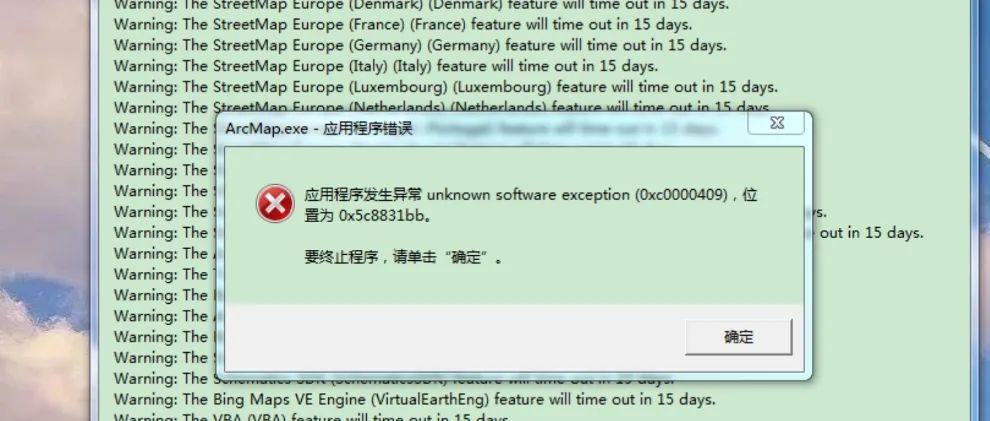C# SplitContainer 控件详细用法
SplitContainer 控件是Windows Forms中的一个容器控件,用于在窗体中创建分隔区域,使用户能够调整区域的大小。SplitContainer 控件的主要属性和方法如下:1. Orientation 属性:用于设置分隔条的方向,可以是水平或垂直。使用 SplitContainer 控件的一般步骤如下:1. 将 SplitContainer 控件拖放到窗体中。这样就完成了 SplitContainer 控件的基本用法。
SplitContainer 控件是Windows Forms中的一个容器控件,用于在窗体中创建分隔区域,使用户能够调整区域的大小。
SplitContainer 控件的主要属性和方法如下:
1. Orientation 属性:用于设置分隔条的方向,可以是水平或垂直。
2. SplitterDistance 属性:用于设置分隔条的初始位置或获取当前位置。
3. Panel1 和 Panel2 属性:用于访问 SplitContainer 中的两个面板。
4. SplitterWidth 属性:用于设置分隔条的宽度。
5. IsSplitterFixed 属性:用于设置是否固定分隔条的位置。
6. SplitterMoved 事件:在分隔条移动后发生。
7. SplitterMoving 事件:在分隔条准备移动时发生。
使用 SplitContainer 控件的一般步骤如下:
1. 将 SplitContainer 控件拖放到窗体中。
2. 设置 SplitContainer 的 Orientation 属性。
3. 根据需要设置 SplitContainer 的其他属性,如 SplitterDistance、SplitterWidth 和 IsSplitterFixed。
4. 在 Panel1 和 Panel2 中添加其他控件。
5. 处理 SplitterMoved 和 SplitterMoving 事件,以响应分隔条的移动。
例如,以下代码示例演示了如何使用 SplitContainer 控件:
```csharp
// 创建一个 SplitContainer 控件
SplitContainer splitContainer = new SplitContainer();
splitContainer.Dock = DockStyle.Fill;
splitContainer.Orientation = Orientation.Horizontal;
splitContainer.SplitterDistance = 200;
// 在 Panel1 中添加一个 Label 控件
Label label1 = new Label();
label1.Text = "Panel 1";
label1.Dock = DockStyle.Fill;
splitContainer.Panel1.Controls.Add(label1);
// 在 Panel2 中添加一个 TextBox 控件
TextBox textBox1 = new TextBox();
textBox1.Dock = DockStyle.Fill;
splitContainer.Panel2.Controls.Add(textBox1);
// 处理 SplitterMoved 事件
splitContainer.SplitterMoved += (sender, e) =>
{
// 在分隔条移动后更新 Label 的文本
label1.Text = "Panel 1 Width: " + splitContainer.SplitterDistance.ToString();
};
// 将 SplitContainer 添加到窗体中
this.Controls.Add(splitContainer);
```
上述代码将创建一个垂直分隔的 SplitContainer 控件,其中 Panel1 包含一个 Label 控件,Panel2 包含一个 TextBox 控件。当用户移动分隔条时,Label 控件的文本将更新显示 Panel1 的宽度。
这样就完成了 SplitContainer 控件的基本用法。您可以根据实际需求进行更多的自定义和扩展。



.png)